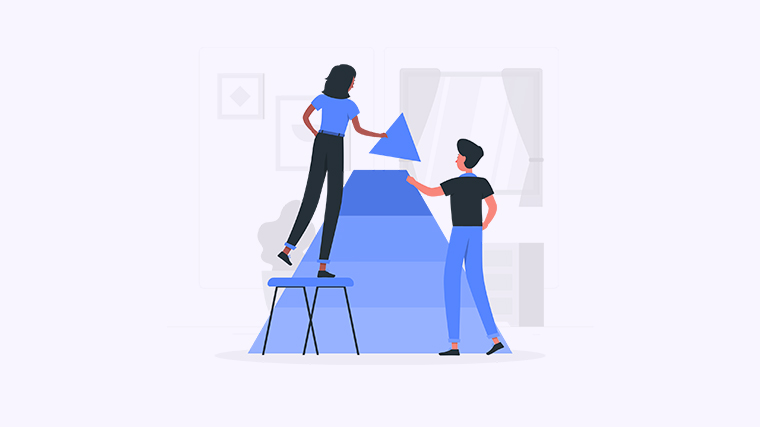
在日常文档编辑中,你是否遇到过需要合并两个表格的烦恼?无论是为了提高文档的可读性,还是为了数据的整合,合并表格都是一个常见且实用的需求。今天,我们将为你介绍几种简单有效的方法,帮助你轻松实现这一目标,让你在下一次文档编辑中如虎添翼!
方法一:复制粘贴合并法
- 打开需要合并的Word文档,找到个表格。
- 选择并复制个表格。你可以右击表格,选择“复制”或者使用快捷键Ctrl+C。
- 将光标移动到第二个表格的下方,确保光标的位置正确。
- 粘贴个表格到光标位置,可以右击选“粘贴”或使用Ctrl+V。
- 调整合并后表格的格式,使其看起来整齐美观。
方法二:使用“插入表格”的功能
- 选中个表格,右击选择“表格属性”。
- 查看表格的行数和列数,记下这些数据。
- 点击“插入”选项卡,在下拉菜单中找到“表格”选项,点击并选择“插入表格”。
- 根据记下的数据,设定新表格的行数和列数,点击“确定”。
- 将个表格的数据逐行逐列复制到新表格中,完成合并。
方法三:调整表格大小合并法
- 打开Word文档,并定位到需要合并的两个表格。
- 选中第二个表格,右击选择“表格属性”。
- 在“表格”选项卡中,将表格的行和列设置调整为与个表格相匹配。
- 将第二个表格拖动到个表格下方,直到两个表格上下对齐。
- 删除多余的空行,最终只保留一个合并后的表格。
通过以上方法,你可以轻松合并两个Word表格,使文档更加整洁和专业。无论是工作报告、学术论文还是日常文档,掌握这些技巧都能让你的编辑工作变得更加顺利。快来试试吧!如果你觉得这篇文章对你有所帮助,请与朋友分享,让更多的人受益于这些实用技巧!
